Наушники с микрофоном стали неотъемлемой частью нашей повседневной жизни, особенно в сфере коммуникации и работы. Однако, возникают ситуации, когда компьютер не распознает данное устройство или звук не передается правильно. Для того чтобы обеспечить корректную работу наушников с микрофоном на компьютере, необходимо выполнить несколько простых шагов.
Сначала стоит убедиться, что наушники подключены правильно к компьютеру. Проверьте порты для наушников на наличие пыли или посторонних предметов, а затем подключите устройство заново. Также, убедитесь, что выбран правильный входной и выходной аудиоустройства в настройках компьютера.
Далее, для того чтобы компьютер видел наушники с микрофоном, необходимо проверить наличие драйверов устройства. Убедитесь, что драйвера для аудиоустройства установлены на компьютере и обновлены до последней версии, это может помочь в решении проблемы с работой наушников с микрофоном на компьютере.
Подключение наушников с микрофоном к компьютеру
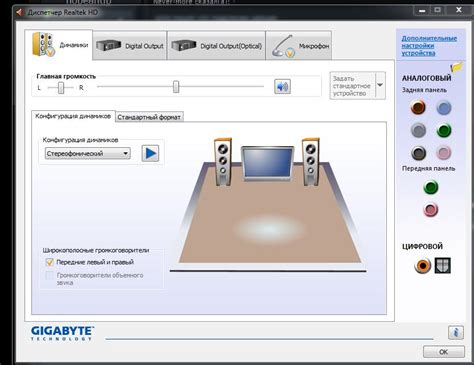
Для подключения наушников с микрофоном к компьютеру вам потребуется разъем аудио-входа. Он может быть разного типа: 3,5 мм mini-jack, USB или Lightning (для устройств Apple).
1. Вставьте разъем наушников в соответствующий аудио-вход на компьютере. Обычно разъемы для наушников и микрофона имеют разные цвета: зеленый - для наушников, розовый - для микрофона.
2. После подключения наушников с микрофоном, ваш компьютер должен автоматически распознать их. В случае если наушники не работают, проверьте настройки звука на компьютере и убедитесь, что наушники выбраны в качестве звукового устройства.
3. Теперь вы можете использовать наушники с микрофоном для прослушивания аудио и записи звука на компьютере. Убедитесь также, что микрофон на наушниках правильно работает и необходимо его настроить в настройках звука вашей операционной системы.
Шаг 1: Проверка совместимости устройств

Далее, проверьте, что ваш компьютер распознает подключенные устройства. Для этого зайдите в настройки звука и убедитесь, что наушники с микрофоном отображаются в списке доступных устройств воспроизведения звука и записи. Если устройства не отображаются, возможно, потребуется установить драйвера или обновить звуковые настройки.
Шаг 2: Подключение наушников через аудиоразъем

Чтобы компьютер видел наушники с микрофоном, необходимо правильно подключить их к компьютеру через аудиоразъем. Вот как это сделать:
| 1. | Найдите аудиоразъем на вашем компьютере. Обычно он расположен на передней или задней панели системного блока. |
| 2. | Вставьте разъем наушников в аудиоразъем компьютера. Убедитесь, что он зажат надежно и полностью вставлен. |
| 3. | Если наушники имеют раздельные разъемы для наушников и микрофона, подключите их в соответствующие разъемы аудиоразъема. |
| 4. | Дождитесь обнаружения наушников компьютером. В большинстве случаев они будут автоматически распознаны. |
Шаг 3: Подключение наушников через USB-порт

Если у ваших наушников есть USB-порт, подключите их к компьютеру через этот порт. USB-подключение обеспечивает более стабильную передачу звука и улучшает качество звука и работы микрофона.
Для подключения вам просто нужно вставить USB-коннектор наушников в любой доступный USB-порт на компьютере. Подождите несколько секунд, пока компьютер распознает наушники и установит необходимые драйверы, если это необходимо.
После успешного подключения наушники с микрофоном будут готовы к использованию. Вы можете проверить их работоспособность, выполнив тестовый звонок или запись звука.
Шаг 4: Установка и настройка драйверов для микрофона
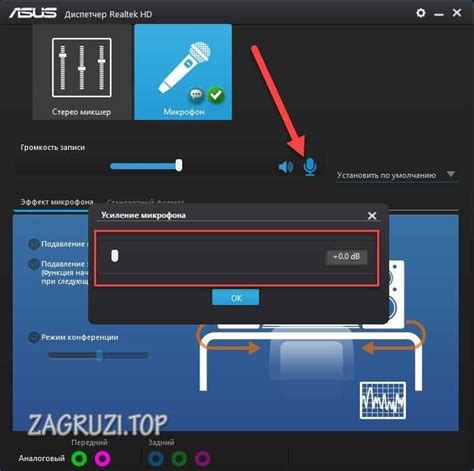
1. Сначала определите производителя и модель вашего микрофона. Эту информацию можно найти на упаковке микрофона или на самом устройстве.
2. После того как вы нашли производителя и модель, перейдите на официальный сайт производителя. В разделе поддержки или загрузки найдите раздел драйверов для вашей модели микрофона.
3. Скачайте драйверы для микрофона с сайта производителя на компьютер. Затем запустите установочный файл и следуйте инструкциям по установке.
4. После установки драйверов перезагрузите компьютер, чтобы изменения вступили в силу. После перезагрузки ваш компьютер должен автоматически распознать подключенный микрофон.
Теперь ваш компьютер должен видеть наушники с микрофоном, и вы сможете начать использовать их для различных целей, таких как общение в видео-конференциях, запись аудио или прослушивание музыки.
Вопрос-ответ

Как правильно подключить наушники с микрофоном к компьютеру?
Чтобы компьютер распознал наушники с микрофоном, подключите их к соответствующему аудиовыходу компьютера. Обычно наушники с микрофоном имеют разъем для подключения микрофона (розовый) и разъем для подключения наушников (зеленый), поэтому убедитесь, что вы правильно вставили их в соответствующие разъемы на компьютере.
Почему компьютер не видит наушники с микрофоном?
Если компьютер не видит наушники с микрофоном, возможно, проблема в настройках звука. Проверьте, подключены ли наушники правильно, а также убедитесь, что звуковые драйверы на компьютере актуальны. Возможно, также стоит проверить звуковые настройки в панели управления и выбрать наушники с микрофоном как устройство воспроизведения и записи звука.
Как исправить проблему, если компьютер не распознает встроенный микрофон в наушниках?
Если компьютер не распознает встроенный микрофон в наушниках, попробуйте перезагрузить компьютер и проверить настройки звука. Убедитесь, что микрофон на наушниках включен (если есть такая кнопка) и правильно подключен к компьютеру. Также стоит проверить, не заблокирован ли микрофон в настройках безопасности операционной системы, которая может мешать его нормальной работе.



